今天小编分享的是Win10系统的桌面图标怎么放大或缩小。
具体如下:
-
1. 右击左下角的【开始】图标

-
2. 点击【设置】打开
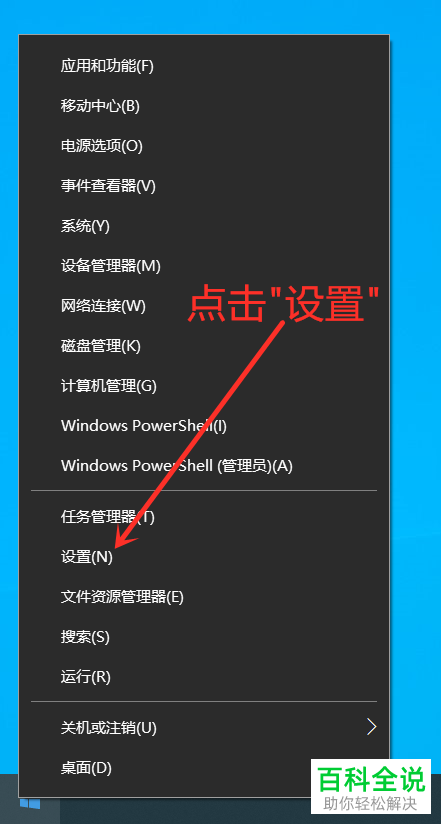
-
3. 如图界面中点击【系统】
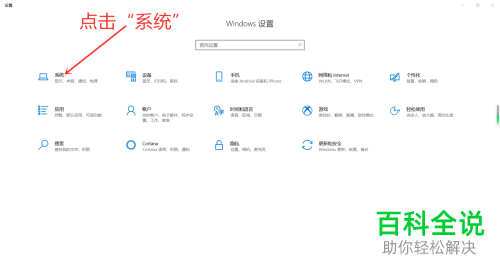
-
4. 点击左侧的【显示】,然后在【缩放与布局】中,点击下面的选项框
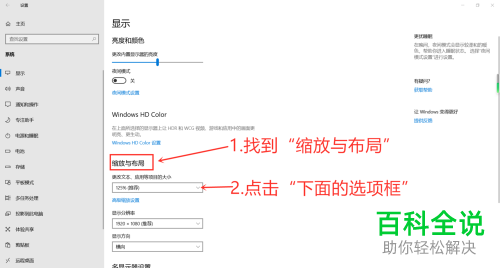
-
5. 选择缩放比例。
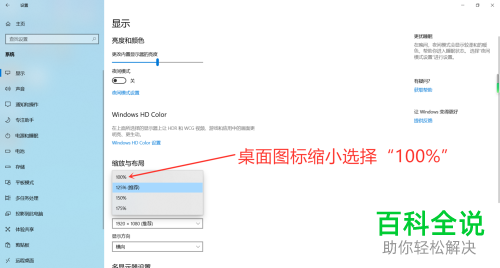
-
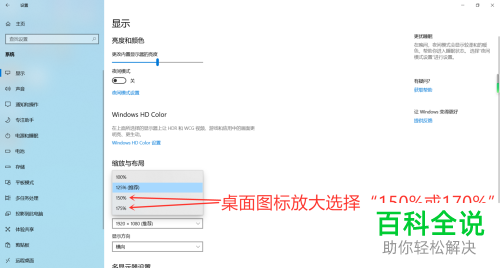
-
6. 更改完成后,一些应用重启后会应用修改
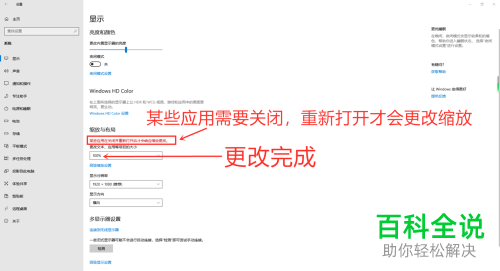
-
以上就是Win10系统的桌面图标放大或缩小的办法。
2024-01-18 157 0

今天小编分享的是Win10系统的桌面图标怎么放大或缩小。
具体如下:
1. 右击左下角的【开始】图标

2. 点击【设置】打开
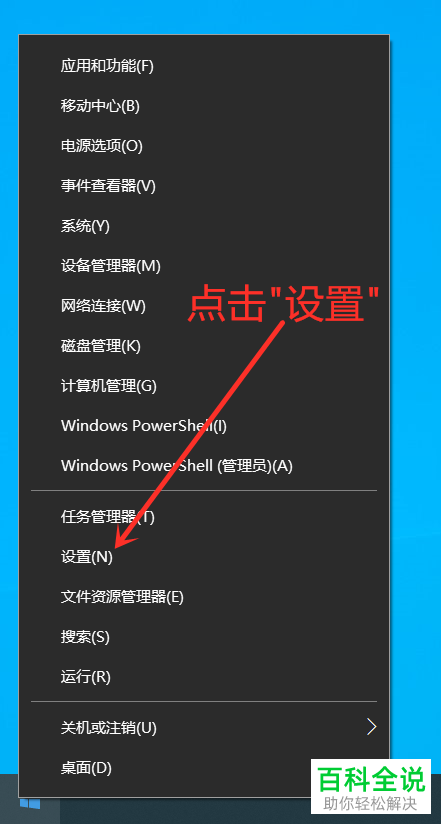
3. 如图界面中点击【系统】
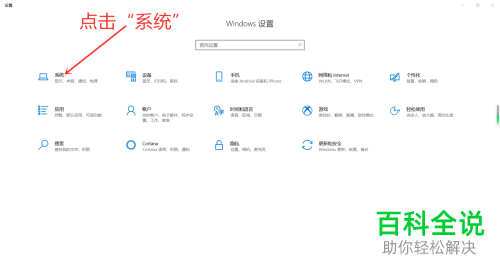
4. 点击左侧的【显示】,然后在【缩放与布局】中,点击下面的选项框
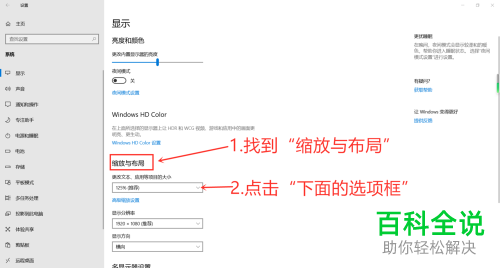
5. 选择缩放比例。
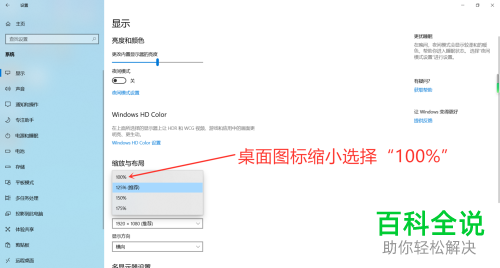
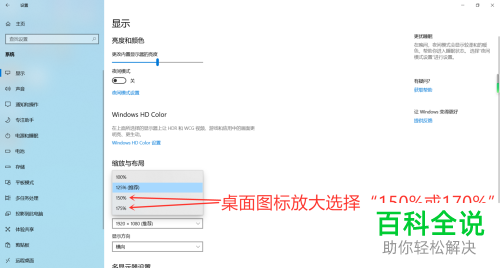
6. 更改完成后,一些应用重启后会应用修改
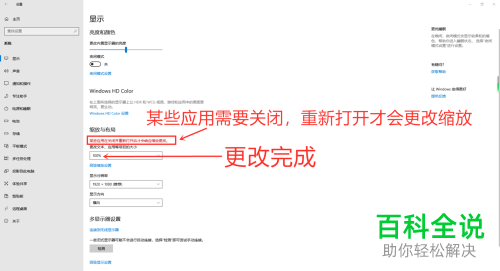
以上就是Win10系统的桌面图标放大或缩小的办法。